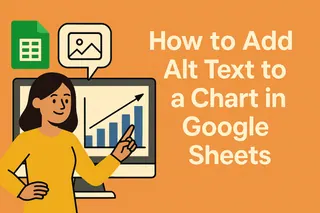Todos já passamos por isso—encarando uma planilha do Google tão cheia de dados que parece uma sopa de letrinhas. Como gerente de crescimento na Excelmatic, vejo em primeira mão como o espaçamento adequado pode transformar planilhas caóticas em relatórios cristalinos. Vamos explorar as maneiras mais inteligentes de dar respiro aos seus dados.
Por Que o Espaçamento Importa Mais do Que Você Imagina
Planilhas poluídas não só cansamm os olhos—elas custam tempo e erros. Eis por que o espaçamento é sua arma secreta:
- Legibilidade: 1.000.000 é mais fácil de ler do que 1000000
- Profissionalismo: Clientes notam formatação limpa
- Segurança em fórmulas: Espaços extras evitam erros de cálculo
3 Técnicas Essenciais para Adicionar Espaço
1. O Truque da Conexão de Texto
Precisa de espaço entre nomes e sobrenomes? Use:
=CONCATENATE(A2, " ", B2)

Dica profissional: O recurso Smart Merge da Excelmatic faz isso automaticamente em colunas inteiras.
2. Mágica de Espaçamento em Números
Torne números grandes digeríveis com formatação personalizada:
- Selecione suas células
- Vá em Formatar > Número > Formato de número personalizado
- Digite
# ##0para separadores de milhar
Agora, 2500000 vira 2 500 000—sem fórmulas necessárias.
3. O Hack da Função REPT
Precisa indentar texto? Experimente:
=REPT(" ", 5)&A2 // Adiciona 5 espaços antes do conteúdo da célula
Gerenciamento Avançado de Espaço
Inserir Linhas em Branco Como um Mago
Clique com o botão direito em qualquer número de linha e selecione "Inserir 1 acima/abaixo." Para inserções em massa:
- Destaque várias linhas
- Clique direito > Inserir X linhas
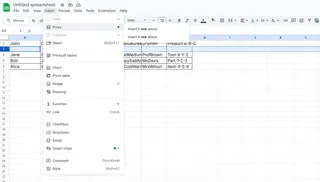
Usuários da Excelmatic podem automatizar isso com nosso modelo "Space Builder."
Correções em Importação de CSV
Ao importar dados bagunçados:
=SPLIT(A2, ",") // Depois aplique fórmulas de espaçamento
A Alternativa Inteligente
Embora esses truques funcionem, eles consomem tempo. Por isso nossos usuários amam a Excelmatic:
✅ Espaçamento automático para dados importados
✅ Formatação de números com um clique
✅ Inserção inteligente de linhas
Cole seus dados na Excelmatic—e veja o espaçamento perfeito ser aplicado enquanto você toma um café.
Dica Profissional Final
Use formatação condicional para criar espaço visual:
- Selecione seu intervalo
- Formatar > Formatação condicional
- Defina regras como "Formatar células se texto contiver [palavra-chave]"
Isso destaca dados importantes sem mover células fisicamente—ótimo para painéis de equipe.
De Apertado a Nítido
Quer você adicione espaços manualmente ou deixe a Excelmatic cuidar disso, o espaçamento adequado transforma suas planilhas de sobrecarregadas para organizadas. Comece com o truque CONCATENATE para texto, personalize formatos de número e lembre-se—as ferramentas certas transformam formatação de tarefa em item marcado.
P.S. Quer ver como a Excelmatic automatiza todos esses truques de espaçamento? Nossa biblioteca de modelos gratuitos inclui soluções prontas para os problemas de formatação mais comuns.